مع استخدام الهواتف كوسيلة لالتقاط الصور، فهناك احتمال كبير أن يكون لديك بعض الصور الخاصة التي لا تريد أن يطلع عليها أي شخص يتمكن من الوصول إلى مكتبة الصور، وفي نفس الوقت لا تريد حذفها من الآيفون نهائيًا. لهذا السبب، يتضمن تطبيق "الصور" Photos خيارًا لإخفاء صور معينة من مكتبة الصور والالبومات. ولكن هذا الخيار كان يقوم بوضع الصور المخفية في ألبوم مستقل مرئي يحمل اسم "مخفية" Hidden وبالتالي لا يعد طريقة مضمونة لإخفاء صورك الشخصية. لذلك كان يعتمد المستخدمين على تطبيق Notes لإخفاء الصور وحمايتها بكلمة سر... حتى جاء نظام iOS 14.
بدءً من نظام iOS 14 بات بإمكان مستخدمي آيفون إخفاء ألبوم "مخفية" Hidden من تطبيق "الصور" Photos. بمعني أنه بمجرد إخفاء صورة بالطريقة المعتادة على الآيفون، لن يكون لها أي آثر في تطبيق الصور، وبالتالي لم تعد هنا حاجة لاستخدام تطبيقات خارجية أو حتى تطبيق Notes لحماية صورك الشخصية على الآيفون. فيما يلي نستعرض الخُطوات...
كما أشرنا، سنقوم اولًا بإخفاء الصور بالطريقة العادية، وذلك عن طريق فتح تطبيق "الصور" Photos من الشاشة الرئيسية، ثم الانتقال إلى الالبوم أو مكتبة الصور حيث توجد الصور الشخصية التي تريد اخفائها. بعد ذلك اضغط على زر "تحديد" Select أعلى اليمين على الشاشة وابدأ بتحديد الصور. بعد ذلك اضغط على زر "المشاركة" Share في الجزء السفلي على اليمين (يبدو وكأنه مربع به سهم يشير إلى الخارج) لتقوم بالتمرير إلى أسفل لعرض كل الخيارات، بما في ذلك خيار "إخفاء" Hide فأضغط عليه؛ بعدها اضغط على زر إخفاء الذي يظهر في الجزء السفلي من الشاشة للتأكيد.
مرة أخرى، سيؤدي تطبيق الخُطوات السابقة بإخفاء الصور المحددة وجعلها غير مرئية ضمن مكتبة الصور أو الالبوم حيث كانت توجد الصور فيما قبل. ولكن سيتم تخزين هذه الصور بشكل واضح في ألبوم يسمى "مخفية" Hidden والذي يظهر بمجرد تشغيل تطبيق "الصور" والانتقال إلى علامة تبويب "الالبومات" Albums والتمرير إلى أسفل، فهو يتوسط قائمة "الأدوات المساعدة" Utilities كما هو واضح. مما يعني ببساطة أن الصور المخفية، مازالت، تقنيًا، مرئية في تطبيق الصور ويمكن للمتطفلين الوصول إليها بسهولة.
إذً، لكي نضمن أن الصور اصبحت مخفية تمامًا وغير مرئية في تطبيق الصور، نحتاج إلى إخفاء ألبوم "مخفية" Hidden. لفعل ذلك، يجب تحديث الآيفون إلى إصدار iOS 14. بعد ذلك قم بالانتقال إلى "الإعدادات" Settings وقم بالتمرير لأسفل حتى تصل إلى قائمة التطبيقات فأضغط على "الصور" Photos لعرض الإعدادات الخاصة بهذا التطبيق، ومن ضمنها كما هو واضح، خيار ألبوم "مخفية" Hidden Album فتأكد من تعطيل هذا الخيار مثلما هو موضح في الصورة أعلاه.
بعد تطبيق الخُطوات المذكورة في الفقرة السابقة، يمكنك الخروج من تطبيق الإعدادات والرجوع مرة أخرى لتطبيق "الصور" لتجد أن ألبوم "مخفية" Hidden لم يعد له أي آثر في تبويبة الألبومات أسفل قائمة "الأدوات المساعدة" مما يعني أن تطبيق الصور لم يعد يوفر أي وسيلة لعرض الصور التي اخترت ان تكون مخفية، فإذا أردت اعادة عرض الصور المخفية مرة اخرى ستحتاج إلى إتباع نفس الخُطوات السابقة لإعادة تفعيل خيار عرض ألبوم "مخفية" مرة اخرى.





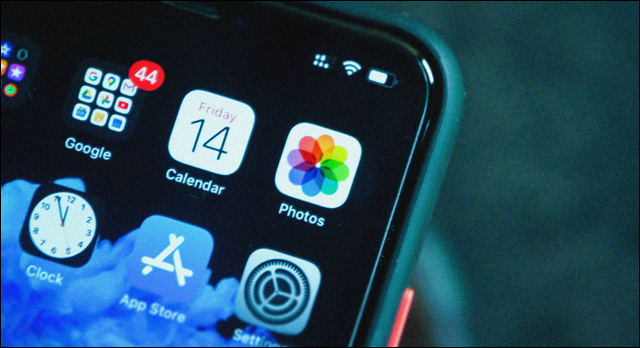


 رد مع اقتباس
رد مع اقتباس